Πώς να απενεργοποιήσετε την παρακολούθηση τοποθεσίας στο iPhone χωρίς να το γνωρίζουν άλλοι; Παρατηρώ ότι πολλές εφαρμογές έχουν τις απαιτήσεις υπηρεσίας τοποθεσίας. Η αλήθεια είναι ότι προτιμώ να απενεργοποιήσω αυτές τις υπηρεσίες τοποθεσίας. Τα χρειάζομαι μόνο όταν χρησιμοποιώ σε συγκεκριμένες στιγμές. Πως μπορώ να το κάνω αυτό?
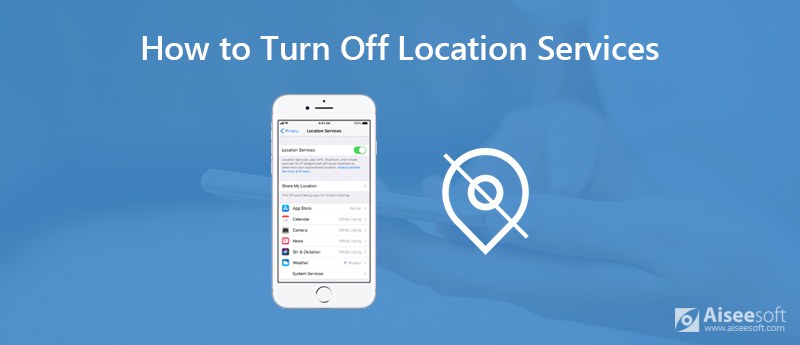
Οι υπηρεσίες τοποθεσίας στο iPhone και το iPad σας προσφέρουν πολλά οφέλη και ευκολία. Μπορείτε να βασιστείτε σε GPS, Wi-Fi, δεδομένα τοποθεσίας πύργου κυττάρων και Bluetooth για να εντοπίσετε τη συσκευή σας iOS. Αυτά τα δεδομένα τοποθεσίας μπορούν να σας δώσουν μια εντυπωσιακά ακριβή τοποθεσία σε έναν χάρτη.
Αλλά πρόσφατα, εκτός από ορισμένες εφαρμογές χαρτών, μπορεί να ανακαλύψετε ότι σχεδόν όλες οι εφαρμογές απαιτούν την άδεια τοποθεσίας σας. Στην πραγματικότητα, δεν θέλετε να μοιραστείτε την προσωπική σας τοποθεσία μαζί τους. Αισθάνεται σαν να παρακολουθείτε τις πηγαινοέρχεσθες σας όλη την ώρα, κάπως ενοχλητικό. Επειτα πώς να απενεργοποιήσετε τις υπηρεσίες τοποθεσίας στο iPhone; Ή απλώς απενεργοποιήστε την παρακολούθηση τοποθεσίας για ορισμένες συγκεκριμένες εφαρμογές;
Στην πραγματικότητα, είναι αρκετά εύκολο να απενεργοποιήσετε τις υπηρεσίες τοποθεσίας σε iPhone ή iPad. Στο πρώτο μέρος, θα σας δείξουμε πώς να απενεργοποιήσετε πλήρως τις υπηρεσίες τοποθεσίας. Αυτό σημαίνει ότι ακόμη και οι Χάρτες της Apple δεν θα μπορούν να σας παρέχουν ακριβείς μετρήσεις της τοποθεσίας σας. Σημειώστε ότι, δεν μπορείτε να χρησιμοποιήσετε "Βρείτε το iPhone μου" χαρακτηριστικό σε αυτή την περίπτωση.
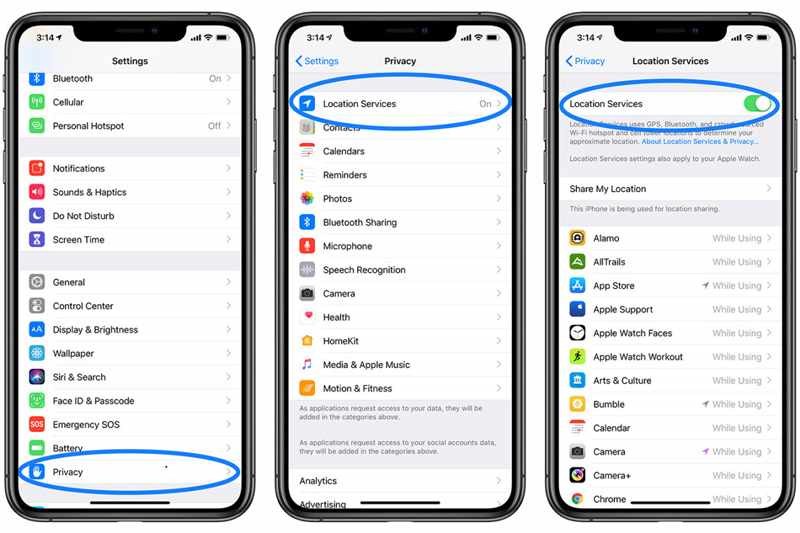
Μπορείτε επίσης να βρείτε μια επιλογή "Κοινή χρήση της τοποθεσίας μου" σε αυτήν τη διεπαφή. Αυτή η δυνατότητα σας δίνει τη δυνατότητα να κοινή χρήση ακριβούς τοποθεσίας iPhone σε φίλους μέσω μηνυμάτων. Όταν έχετε την ανάγκη να δείξετε σε κάποιον το ακριβές μέρος όπου βρίσκεστε, μπορείτε να το χρησιμοποιήσετε.
Στις περισσότερες περιπτώσεις, θέλετε μόνο να απενεργοποιήσετε τις υπηρεσίες τοποθεσίας για ορισμένες συγκεκριμένες εφαρμογές. Αυτό το μέρος θα σας δείξει πώς να το κάνετε με λεπτομέρειες.
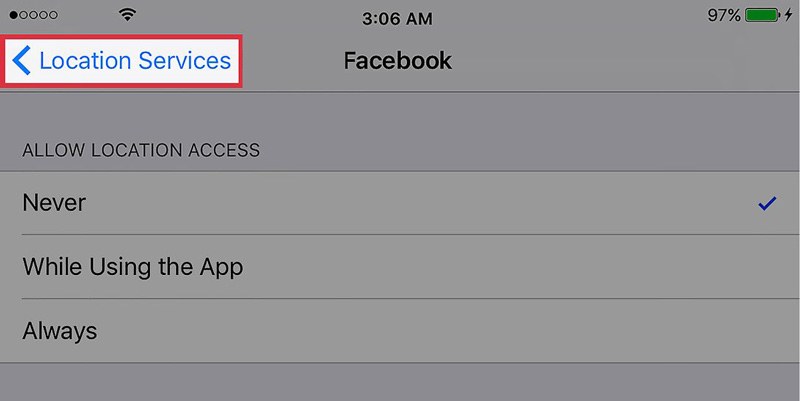
Εκτός από όλους τους τύπους εφαρμογών iOS, η ίδια η συσκευή iOS θα παρακολουθεί επίσης τα δεδομένα τοποθεσίας σας. Υπάρχει μια λειτουργία "Σημαντικές τοποθεσίες" που έχει σχεδιαστεί στο iOS για να καταγράφει πού επισκέπτεστε τις περισσότερες και άλλες πληροφορίες. Εάν θέλετε να απενεργοποιήσετε την παρακολούθηση τοποθεσίας του iPhone ή του iPad σας, μπορείτε να ελέγξετε τον παρακάτω οδηγό.
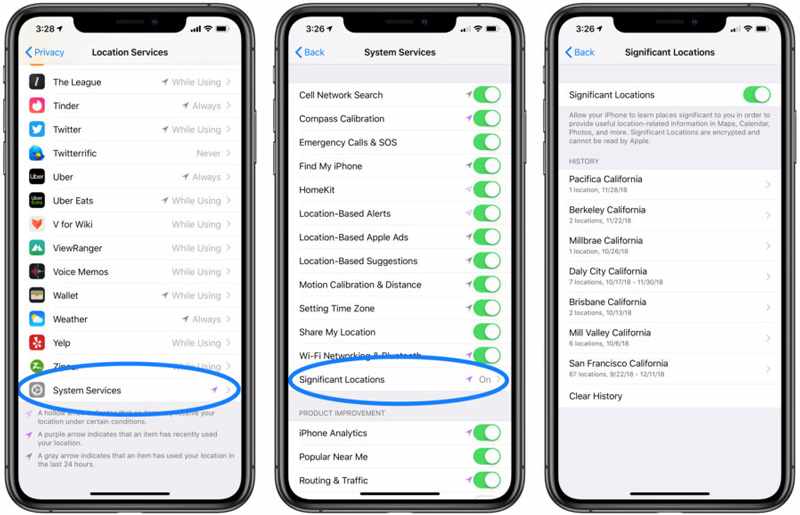
Με τις παραπάνω λύσεις, μπορείτε να διαχειριστείτε εύκολα τις υπηρεσίες τοποθεσίας σε iPhone και iPad, είτε για απενεργοποίηση είτε για ενεργοποίηση αυτής της λειτουργίας. Εδώ θέλουμε να προτείνουμε έναν εύκολο στη χρήση διαχειριστή δεδομένων iOS, Δημιουργία αντιγράφων ασφαλείας και επαναφορά δεδομένων iOS για να σας βοηθήσει να προστατεύσετε καλύτερα το απόρρητό σας και όλα τα προσωπικά σας δεδομένα. Έχει τη δυνατότητα να δημιουργεί αντίγραφα ασφαλείας όλων των τύπων δεδομένων iOS, όπως εικόνες, βίντεο, τραγούδια, επαφές, μηνύματα κ.λπ. στον υπολογιστή σας. Επιπλέον, σας επιτρέπει να επαναφέρετε όλα τα δεδομένα σε περίπτωση που χάσετε κάποια σημαντικά.

Λήψεις
100% ασφαλής. Χωρίς διαφημίσεις.
100% ασφαλής. Χωρίς διαφημίσεις.
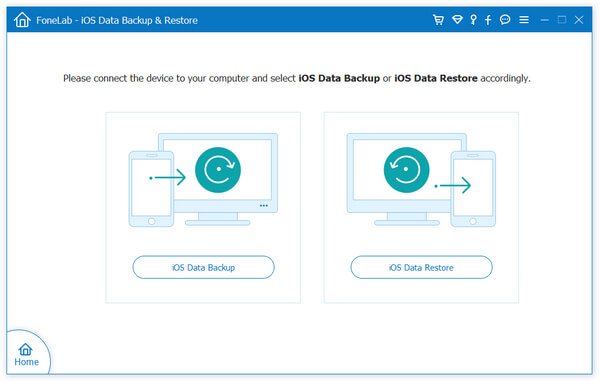
Δεν χρειάζεται να ανησυχείτε για την παρακολούθηση τοποθεσίας αφού διαβάσετε αυτήν την ανάρτηση. Σας παρουσιάζουμε λεπτομερή οδηγό για να σας βοηθήσουμε απενεργοποιήστε τις υπηρεσίες τοποθεσίας σε iPhone και iPad. Αν υπάρχει ακόμα κάτι που σας προβληματίζει, μη διστάσετε να μας αφήσετε ένα μήνυμα.
Χάρτες και τοποθεσίες
1. Οι Χάρτες της Apple δεν λειτουργούν 2. Πώς να επαναφέρετε την τοποθεσία στο iPhone 3. Διαγράψτε το Ιστορικό τοποθεσίας Google 4. Απενεργοποιήστε τις Υπηρεσίες τοποθεσίας στο iPhone 5. Στιγμιότυπο οθόνης Χάρτες Google 6. Εκκαθάριση ιστορικού Χαρτών Google
Η καλύτερη επιλογή σας για δημιουργία αντιγράφων ασφαλείας δεδομένων από iPhone / iPad / iPod σε Windows / Mac και επαναφορά από αντίγραφο ασφαλείας δεδομένων iOS σε συσκευή / υπολογιστή iOS με ασφάλεια και αποτελεσματικότητα.
100% ασφαλής. Χωρίς διαφημίσεις.
100% ασφαλής. Χωρίς διαφημίσεις.